Se usi Ubuntu, a un certo punto potresti essere curioso di sapere quale sia la tua versione del kernel. Sfortunatamente, in Ubuntu, gli sviluppatori non ti dicono come controllare le informazioni sul kernel. In questa guida, ti mostreremo 4 modi per controllare la versione del tuo kernel su Ubuntu.
Sommario:
Metodo 1 – Uname
Il modo migliore e più veloce per controllare la versione del kernel su Ubuntu è con il comando uname. Questo strumento può dirti la tua esatta versione di rilascio del kernel e anche molte altre preziose informazioni.
Per utilizzare il comando uname, è necessario aprire una finestra di terminale sul desktop di Ubuntu. Per aprire una finestra di terminale sul desktop premere Ctrl + Alt + T sulla tastiera. In alternativa, cerca “Terminale” nel menu dell’app e aprilo in questo modo.
Una volta aperta la finestra del terminale, esegui il comando uname -a. Questo comando stamperà tutte le informazioni di sistema, incluse le informazioni sulla versione del kernel.
uname -a
Se preferisci ottenere solo le informazioni sul kernel, invece delle informazioni sul kernel, più il nome della versione del sistema operativo e altre informazioni, puoi sostituire il comando uname -a per il comando uname -srm. Questo comando ti mostrerà solo la versione del kernel di Ubuntu.

uname -srm
Salva output
Vuoi salvare l’output di uname -srm in un file di testo per dopo? Ecco come farlo. Riesegui il comando uname -srm ma con il simbolo> alla fine e indirizzalo a un nuovo file di testo.
uname -srm > ~/kernel-info.txt
Quando il comando è completo, puoi dare un’occhiata al file di testo in qualsiasi momento per informazioni sul kernel di Ubuntu utilizzando il comando cat di seguito.
Nota: puoi anche aprire “kernel-info.txt” nel tuo editor di testo preferito per visualizzare le informazioni invece di cat.
cat ~/kernel-info.txt
Metodo 2 – Hostnamectl
Un altro modo per trovare la versione del kernel di Ubuntu è con Hostnamectltool. È uno strumento systemd che consente agli utenti di trovare informazioni sul sistema. Può essere utilizzato per visualizzare la versione del kernel di Ubuntu. Ecco come.
Per visualizzare le informazioni sul kernel, eseguire il comando hostnamectl status. Eseguendo questo comando, il programma Hostnamectl ti mostrerà una lettura completa del nome host del tuo sistema, nome del sistema operativo, informazioni sul kernel, ecc.

hostnamectl status
Cerca nell’output di Hostnamectl la sezione “Kernel”. Una volta trovato, le informazioni accanto sono le informazioni sul kernel di Ubuntu.
Non vuoi guardare altre informazioni in Hostnamectl oltre alle informazioni sulla versione del kernel? Usa il comando grep per filtrare le informazioni sul kernel.
hostnamectl status | grep "Kernel:"
Salva output
Se desideri salvare l’output di Hostnamectl in un file di testo da leggere in seguito, puoi farlo reindirizzando il comando a un file di testo. Per salvare l’intero output di Hostnamectl in un file di testo, eseguire il comando seguente.
hostnamectl status > ~/kernel-info.txt
In alternativa, se desideri salvare solo la sezione kernel dell’output, puoi farlo immettendo il seguente comando.
hostnamectl status | grep "Kernel:" > ~/kernel-info.txt
Per visualizzare il file kernel-info.txt, eseguire il comando cat di seguito. Oppure apri “kernel-info.txt” nel tuo editor di testo GUI preferito.
cat ~/kernel-info.txt
Metodo 3 – / proc / version
Il terzo modo per visualizzare le informazioni sul kernel su Ubuntu è con il file / proc / version. Questo file contiene tantissime informazioni da esaminare. Per dare un’occhiata, dovrai usare il comando cat qui sotto.
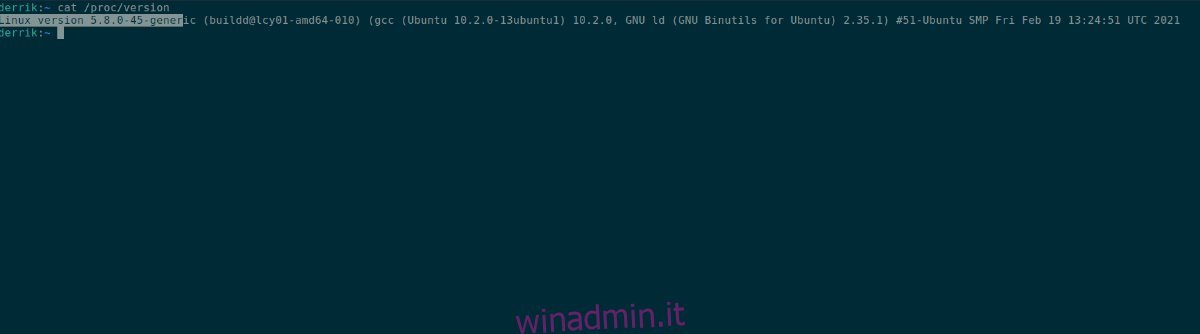
cat /proc/version
Nell’output cat, individua “Versione Linux”. Accanto alla sezione “Versione Linux” del file di testo c’è la versione del kernel di Ubuntu.
Salva output
Per salvare l’output di / proc / version in un file di testo per dopo, reindirizzare il comando cat / proc / version a un file di testo nella cartella home.
cat /proc/version > ~/kernel-info.txt
Per leggere il file di testo, usa il comando cat su “kernel-info.txt”, o apri “kernel-info.txt” nel tuo editor di testo GUI preferito.
Metodo 4 – Neofetch
Il quarto modo per visualizzare le informazioni sul kernel su Ubuntu Linux è con lo strumento di informazioni di sistema Neofetch. È uno strumento potente che esegue la scansione del tuo sistema Ubuntu per tonnellate di informazioni e le stampa in un bel risultato, accanto al logo del tuo sistema operativo.
Per iniziare con Neofetch, devi installare il programma sul tuo computer. Per installarlo, apri una finestra di terminale premendo Ctrl + Alt + T sulla tastiera. Quindi, inserisci il comando di seguito.
sudo apt install neofetch
Una volta installata l’applicazione Neofetch sul tuo PC Ubuntu, esegui il comando neofetch in un terminale. Tieni presente che l’output potrebbe richiedere un paio di secondi, poiché il programma deve raccogliere le informazioni.
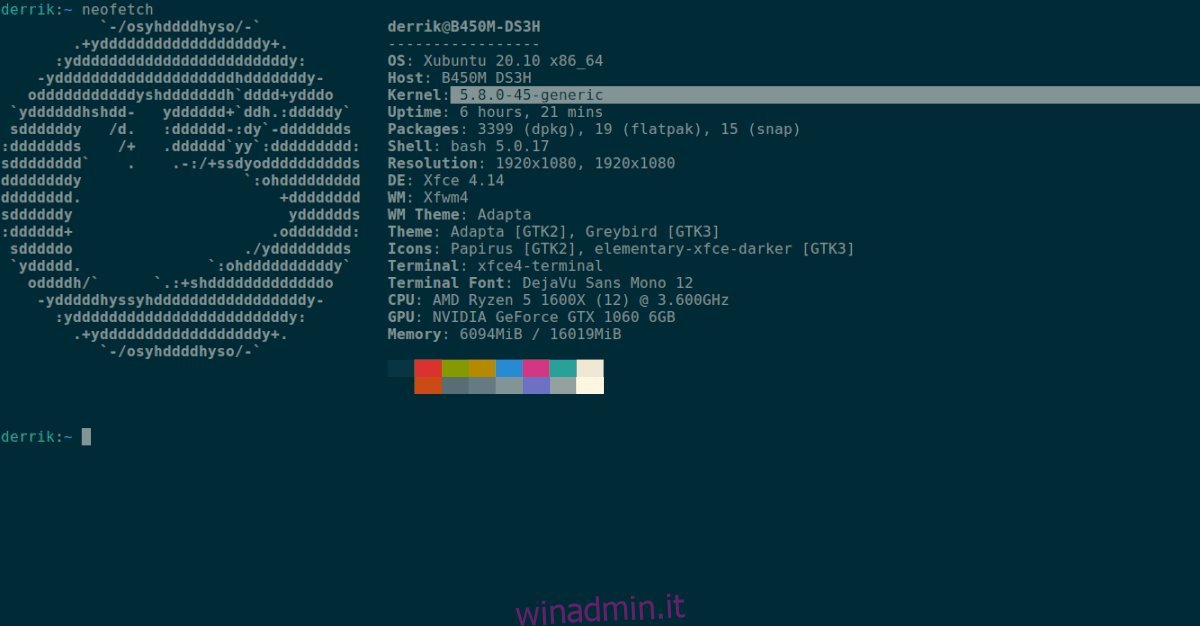
neofetch
Dopo aver eseguito il comando neofetch, controlla l’output per la sezione “Kernel”. Accanto a “Kernel”, vedrai la tua versione del kernel di Ubuntu.
Salva output
Se desideri salvare l’output del terminale Neofetch in un file di testo per leggerlo in seguito, genera l’output ma questa volta reindirizzalo a un file di testo anziché consentirne la stampa sullo schermo.
neofetch > ~/kernel-info.txt
Puoi visualizzare l’output di Neofetch nel file di testo “kernel-info.txt” in qualsiasi momento eseguendo il comando cat qui sotto, o aprendolo nel tuo editor di testo preferito.
cat ~/kernel-info.txt
